Johdanto
Android-tabletin PIN-koodin unohtaminen voi olla äärimmäisen turhauttavaa. Ilman pääsyä laitteeseesi olet eristetty tärkeistä tiedostoista, sovelluksista ja viestinnästä. Onneksi on olemassa useita menetelmiä, joiden avulla voit saada takaisin pääsyn laitteeseesi, olipa kyseessä Google-tilin palautus, kova nollaus, valmistajakohtaiset työkalut tai kolmannen osapuolen ratkaisut. Tämä kattava opas vie sinut läpi näiden menetelmien vaihe vaiheelta varmistaen, että voit palauttaa pääsyn tablettiisi ja tarjoten vinkkejä tulevien lukitustilanteiden välttämiseksi.

Alustavat vaiheet ennen avaamista
Ennen kuin syvennytään avaustapoihin, varmista, että sinulla on käsillä laitteen olennaiset tiedot. Näitä ovat:
- Google-tili, joka on liitetty laitteeseesi.
- Laitteen mallinumero.
- Mahdollinen ostotosite valmistajan tuen tarpeessa.
Nämä alustavat vaiheet voivat merkittävästi sujuvoittaa prosessia ja estää viiveitä. Varmistamalla, että sinulla on kaikki tarvittavat tiedot käsillä, säästät aikaa ja vähennät turhautumista, mikä tekee koko avaamisprosessista sujuvamman.
Google-tilin palautuksen käyttäminen
Unohdettujen PIN-koodien avaamiseen Google-tilin palautus on pelastus Android-käyttäjille. Tämä menetelmä hyödyntää Google-tilin tarjoamia sisäänrakennettuja suojausominaisuuksia.
Google Find My Device -palvelun käyttäminen
- Käy Google Find My Device -sivulla: Käytä toista laitetta ja siirry Find My Device -sivulle.
- Kirjaudu sisään: Kirjaudu sisään samalla Google-tilillä, joka on liitetty lukittuun tablettiisi.
- Valitse laitteesi: Valitse lukittu tablettisi laiteluettelosta.
Avaaminen Google-tilin avulla
- Kun laite on valittu, napsauta ’Secure Device’.
- Jos olet aiemmin määrittänyt palautusmenetelmän, sinua voidaan pyytää antamaan uusi PIN-koodi, kuvio tai salasana.
- Seuraa näytön ohjeita PIN-koodin nollaamiseksi ja tabletin avaamiseksi.
Yleisten ongelmien vianmääritys
Joskus Google-tilin palautus ei suju suunnitellusti. Tässä on ratkaisuja yleisiin ongelmiin:
- Väärä Google-tili: Jos et muista liitettyä Google-tiliä, kokeile käyttää kaikkia aktiivisia tilejäsi yksi kerrallaan.
- Tili lukittu: Jos Google-tilisi on lukittu monien virheellisten yritysten vuoksi, sinun on ehkä todistettava henkilöllisyytesi vastaamalla turvakysymyksiin tai käyttämällä palautussähköpostia.
- Ei internet-yhteyttä: Varmista, että lukittu tablettisi on yhteydessä internetiin; muuten Find My Device -palvelu ei toimi.
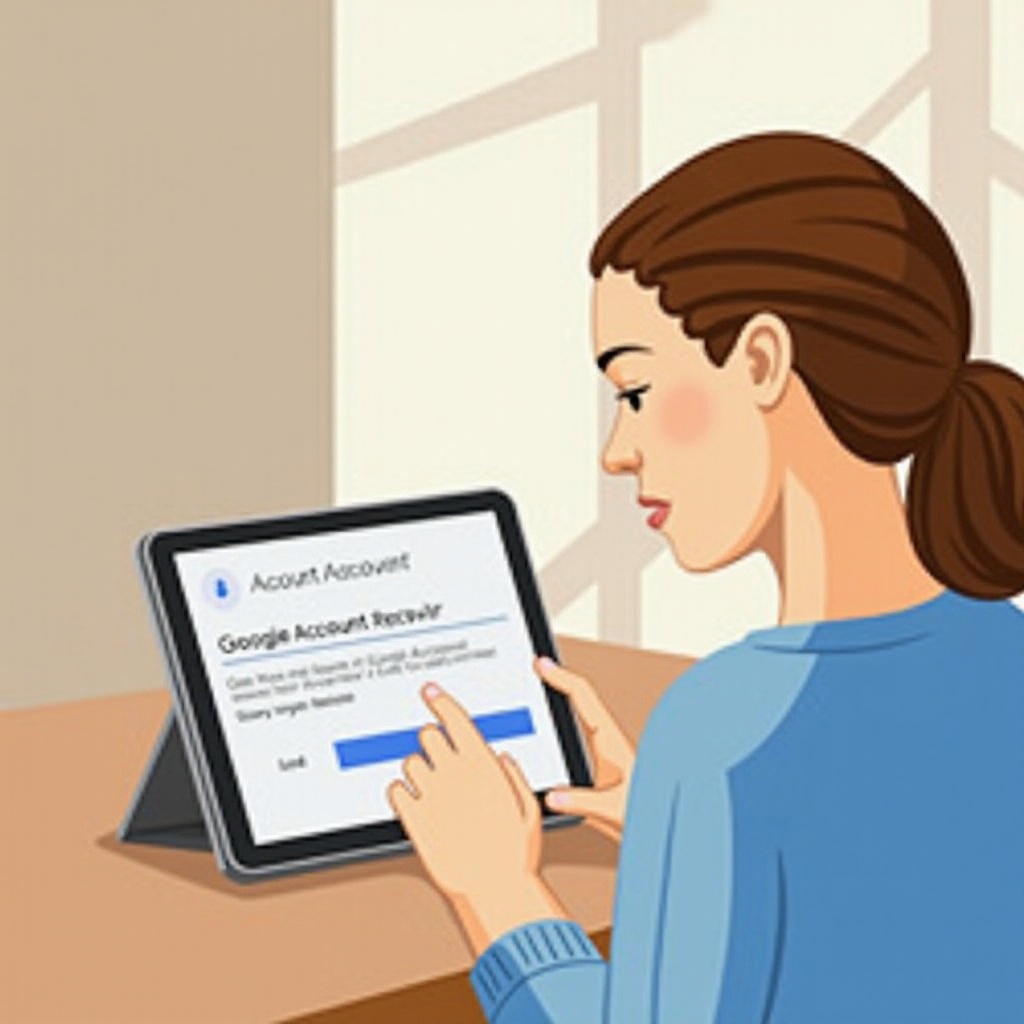
Kovapalautus ja tietojen palautus
Jos Google-tilin palautus ei ole mahdollista, kovan nollauksen suorittaminen on seuraava paras askel. Huomaa, että tämä prosessi poistaa kaikki tiedot laitteeltasi.
Mikä on kovapalautus?
Kovapalautus, tunnetaan myös nimellä tehdasasetusten palautus, palauttaa laitteesi alkuperäiseen tilaansa poistamalla kaikki käyttäjätiedot, mukaan lukien asetukset, sovellukset ja henkilökohtaiset tiedostot. Tämä on tehokas tapa avata laitteesi, mutta sitä tulisi käyttää vain, kun muut menetelmät epäonnistuvat.
Vaiheittainen kovapalautusprosessi
- Sammuta laitteesi: Varmista, että tabletti on kokonaan sammutettu.
- Siirry palautustilaan:
- Paina ja pidä alhaalla virtapainiketta ja äänenvoimakkuuden lisäyspainiketta samanaikaisesti, kunnes laitteen logo ilmestyy.
- Vapauta virtapainike, mutta jatka äänenvoimakkuuden lisäyspainikkeen pitämistä, kunnes palautustilan näyttö tulee näkyviin.
- Siirry tehdasasetusten palautukseen:
- Käytä äänenvoimakkuuspainikkeita vierittääksesi alas kohtaan ’Wipe data/factory reset’ ja valitse se virtapainikkeella.
- Vahvista palautus:
- Vieritä äänenvoimakkuuspainikkeilla kohtaan ’Yes’ ja valitse se virtapainikkeella.
- Käynnistä järjestelmä uudelleen:
- Palautusprosessin valmistuttua valitse ’Reboot system now’.
Tietojen palauttaminen palautuksen jälkeen
Kun laite käynnistyy uudelleen, sinun on käytävä läpi alkuasetukset. Näin voit palauttaa tietosi:
- Google-varmuuskopio: Jos olet aiemmin varmuuskopioinut tietosi Google-tilille, voit palauttaa ne asennusprosessin aikana valitsemalla ’Restore from Google Backup’.
- Manuaalinen varmuuskopiointi: Niille, jotka ovat käyttäneet manuaalisia menetelmiä, kuten tietojen tallentamista tietokoneelle, voit yhdistää tabletin ja palauttaa tiedostosi manuaalisesti.
Valmistajakohteiset ratkaisut
Eri valmistajat tarjoavat omia työkalujaan ja menetelmiään laitteiden avaamiseen. Tässä on muutama ratkaisu suosituimmista tuotemerkeistä:
Samsung: Find My Mobilen käyttö
Samsung tarjoaa Find My Mobile -palvelun, joka voi olla pelastava tekijä unohtuneiden PIN-koodien avaamisessa.
- Käy Find My Mobile -sivulla: Siirry Samsung Find My Mobile -sivulle.
- Kirjaudu sisään: Kirjaudu sisään Samsung-tilisi tunnuksilla.
- Valitse laitteesi: Napsauta luettelosta lukittua laitetta.
- Avata: Käytä ’Unlock’-vaihtoehtoa asettaaksesi uuden PIN-koodin.
Muut merkit: Viralliset tukityökalut
Muiden merkkien tapauksessa viralliset tukityökalut voivat olla käytettävissä:
- Huawei: Käytä Huawei ID:tä laitteen avaamiseen.
- Sony: Käänny Xperia Companion -ohjelmiston puoleen laitteen tuen saamiseksi.
- LG: Käytä LG Bridge -ohjelmistoa laitehallintaan.
Tarkista aina valmistajan tukisivuilta uusimmat työkalut ja ohjeet.
Vaihtoehtoiset menetelmät ja kolmannen osapuolen työkalut
Vaikka viralliset menetelmät ovat yleensä turvallisempia, kolmannen osapuolen työkalut voivat tarjota lisäavausvaihtoehtoja.
Kolmannen osapuolen ohjelmistojen arviointi
Lukuisat kolmannen osapuolen ohjelmistot väittävät avaavansa Android-laitteita. Suosittuja vaihtoehtoja ovat Dr.Fone, iMyFone ja Tenorshare:
- Tutkimus: Etsi ohjelmistoja, joilla on korkeat arvosanat ja positiiviset käyttäjäarvostelut.
- Yhteensopivuus: Varmista, että ohjelmisto on yhteensopiva erityisesti laitemallisi kanssa.
- Kokeiluversiot: Valitse työkalut, jotka tarjoavat kokeiluversion niiden tehokkuuden varmistamiseksi.
Riskit ja varotoimet
Kolmannen osapuolen työkalujen käyttöön liittyy riskejä:
- Tietojen menetys: Jotkut työkalut voivat poistaa kaikki tiedot avaamisprosessin aikana.
- Turvallisuus: Varmista, että ohjelmisto on luotettavasta lähteestä välttääksesi haittaohjelmia.
- Takuu: Kolmannen osapuolen työkalujen käyttö voi mitätöidä laitteesi takuun.
Ole varovainen ja varmuuskopioi aina tietosi ennen kuin käytät mitään kolmannen osapuolen ohjelmistoa.
Parhaat käytännöt tulevien lukitustilanteiden estämiseksi
Ehkäisy on paras strategia. Tässä on joitakin vinkkejä tulevien lukitustilanteiden estämiseksi:
Varmojen PIN-koodien ja kuvioiden asettaminen
- Uniikit yhdistelmät: Käytä vaikeasti arvattavaa PIN-koodia tai kuviota.
- Biometrinen pääsy: Jos saatavilla, asenna sormenjälki- tai kasvojentunnistus.
Säännölliset varmuuskopiot ja päivitykset
- Pilvivarmuuskopiointi: Varmuuskopioi tietosi säännöllisesti pilveen.
- Ohjelmiston päivittäminen: Pidä laitteesi ohjelmisto päivitettynä turvallisuusaukkojen välttämiseksi.
Salasananhallintojen käyttäminen
- Salasananhallintaohjelmat: Käytä sovelluksia kuten LastPass tai 1Password PIN-koodiesi turvalliseen tallentamiseen.
- Automaattiset täyttötoiminnot: Hyödynnä automaattiset täyttötoiminnot nopeaan pääsyyn ilman monimutkaisten PIN-koodien muistamista.
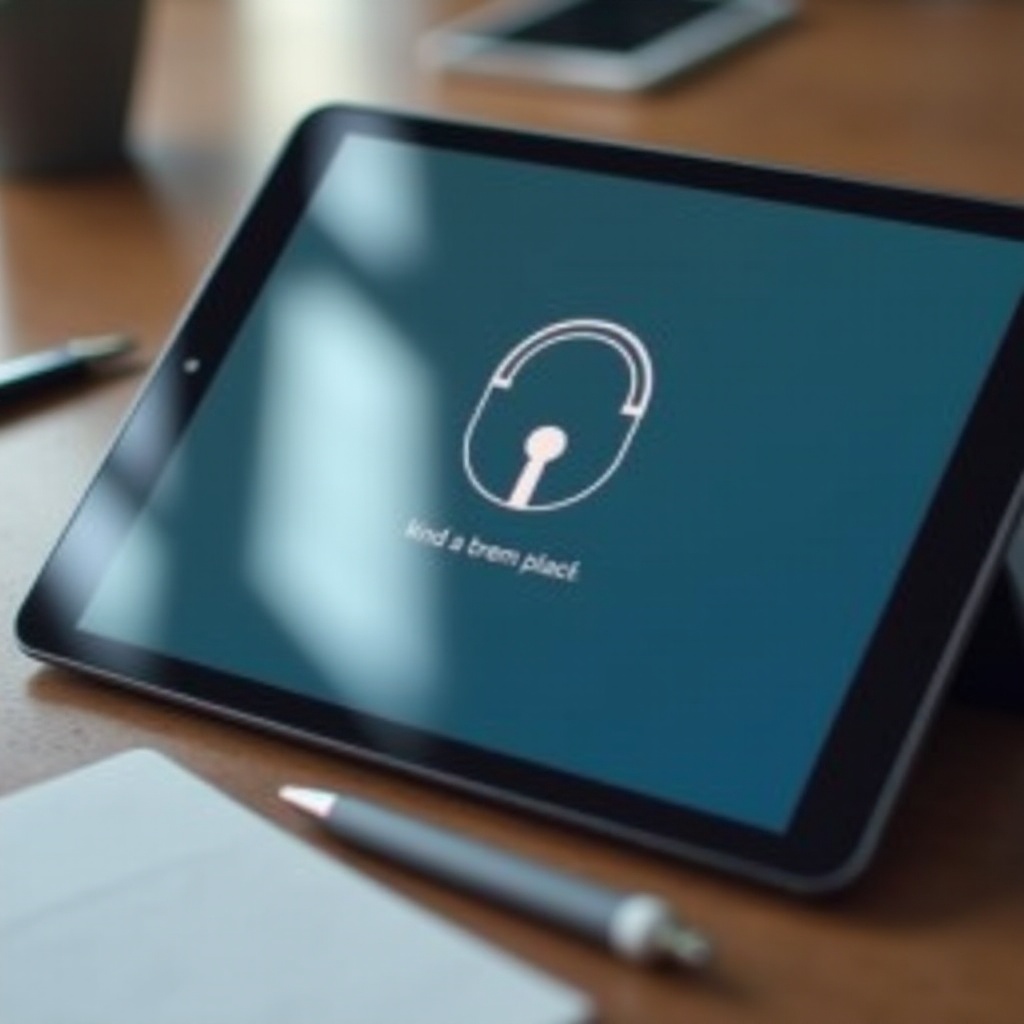
Päätelmä
Pääsyn palauttaminen lukittuun Android-tablettiisi on mahdollista useilla menetelmillä, olipa kyseessä käyttämällä Google-tiliäsi, suorittamalla kova nollaus tai hyödyntämällä valmistajakohtaisia työkaluja. Vaikka prosessi voi tuntua pelottavalta, näiden vaiheiden seuraaminen voi varmistaa, että avaat laitteesi ilman turhia hankaluuksia. Ottamalla käyttöön ehkäiseviä toimenpiteitä voit minimoida tulevien lukitustilanteiden mahdollisuudet.
Usein kysytyt kysymykset
Voinko avata tablettini ilman tietojen menetystä?
Kyllä, voit käyttää Google-tilin palautusta tai valmistajakohtaisia ratkaisuja, kuten Samsungin Find My Mobilea, jotta laitteesi avautuu ilman tietojen menetystä.
Mitä minun pitäisi tehdä, jos mikään menetelmistä ei toimi?
Ota yhteyttä laitteesi valmistajan tukeen saadaksesi apua. He voivat tarjota erityisiä työkaluja ja opastusta tilanteeseesi.
Kuinka voin varmistaa, etten koskaan unohda PIN-koodiani uudelleen?
Käytä ainutlaatuisia ja turvallisia PIN-koodeja, ota käyttöön biometriset pääsytavat, varmuuskopioi tietosi säännöllisesti ja harkitse salasanan hallintaohjelmien käyttöä PIN-koodien turvalliseen tallentamiseen.
